2018-2019-2 《网络对抗技术》Exp4 恶意代码分析 Week6 20165233
Exp4 恶意代码分析
实验内容
一、基础问题
1、如果在工作中怀疑一台主机上有恶意代码,但只是猜想,所有想监控下系统一天天的到底在干些什么。请设计下你想监控的操作有哪些,用什么方法来监控。
使用windows自带的schtasks,设置一个计划任务,每隔一定的时间对主机的联网记录等进行记录。
使用sysmon工具,通过修改配置文件,记录相关的日志文件。
使用Process Explorer工具,监视进程执行情况。
2、如果已经确定是某个程序或进程有问题,你有什么工具可以进一步得到它的哪些信息。
使用systracer工具对恶意软件的信息进行具体分析
使用wireshark进行抓包从而获取恶意程序与主机的通信。
二、实验步骤
实验点一:系统运行监控
(1)使用如计划任务,每隔一分钟记录自己的电脑有哪些程序在联网,连接的外部IP是哪里。运行一段时间并分析该文件,综述一下分析结果。目标就是找出所有连网的程序,连了哪里,大约干了什么(不抓包的情况下只能猜),你觉得它这么干合适不。如果想进一步分析的,可以有针对性的抓包。
(2)安装配置sysinternals里的sysmon工具,设置合理的配置文件,监控自己主机的重点事可疑行为。
1、使用schtasks指令监控系统
- 通过
schtasks /create /TN netstat5233 /sc MINUTE /MO 5 /TR "cmd /c netstat -bn > c:\netstat5233.txt"命令,创建计划任务netstat5233,如下图所示:
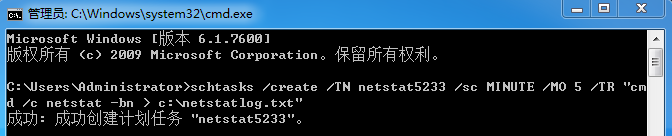
- 在C盘中创建一个
netstat5233.bat脚本文件(可先创建txt文本文件,使用记事本写入后通过修改文件名来修改文件格式)

- 在其中写入以下内容:
date /t >> c:\netstat5233.txt
time /t >> c:\netstat5233.txt
netstat -bn >> c:\netstat5233.txt
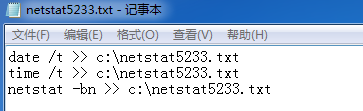
- 在"开始"中,打开任务计划程序,可以看到创建的任务
netstat5233。

- 双击打开这个任务,点击"操作",再进行编辑。
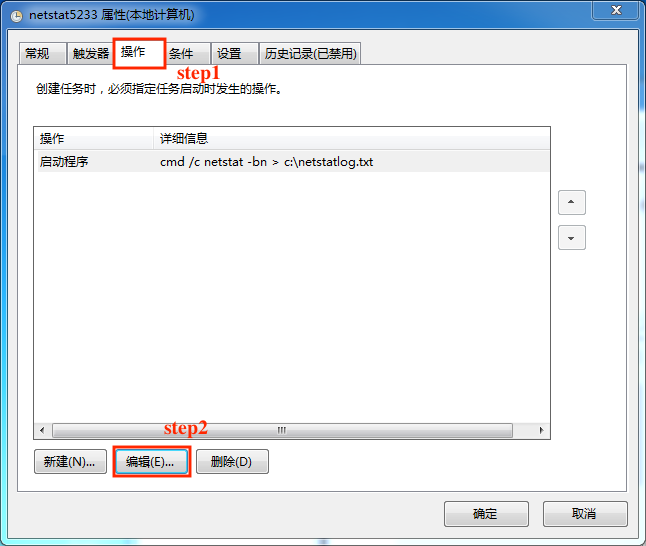
- 将"程序或脚本"内容改为刚才创建好的
netstat5233.bat批处理文件。点击"确定"。

- 在执行此批处理文件5分钟后,我打开
netstat5233.txt进行查看,发现已经记录了一段时间的联网记录。此后我记录了一整天的联网记录。由于我的是虚拟机,所以没有太多的操作和记录。
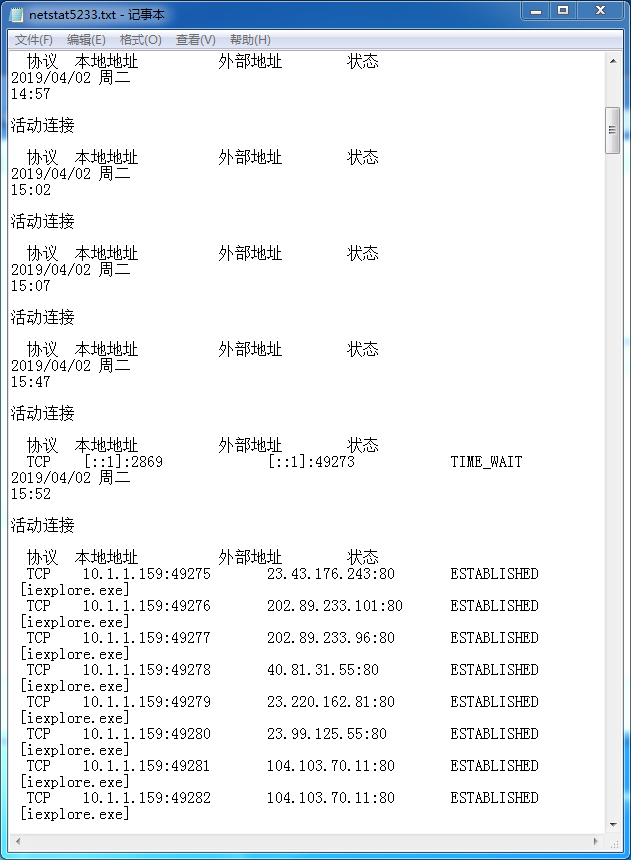
记录此时已足够进行分析,将这些数据导入Excel中。
PS:导入方法
- 数据->自文本->导入文本文件->选择
netstat5233.txt
- 数据->自文本->导入文本文件->选择
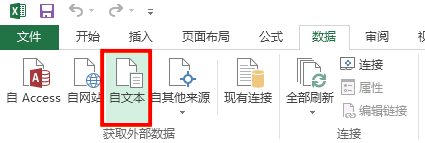

- "文本导入向导"处选择"分隔符号"
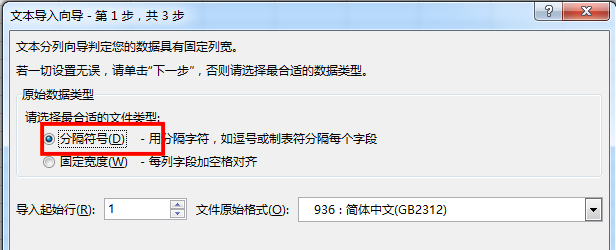
- 将"分隔符号"中所有种类选中
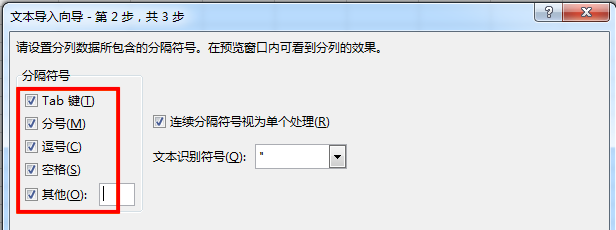
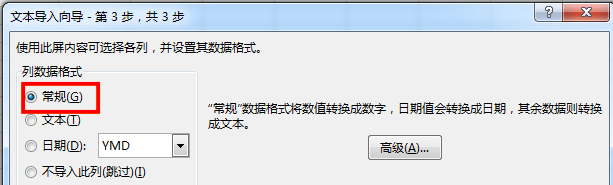
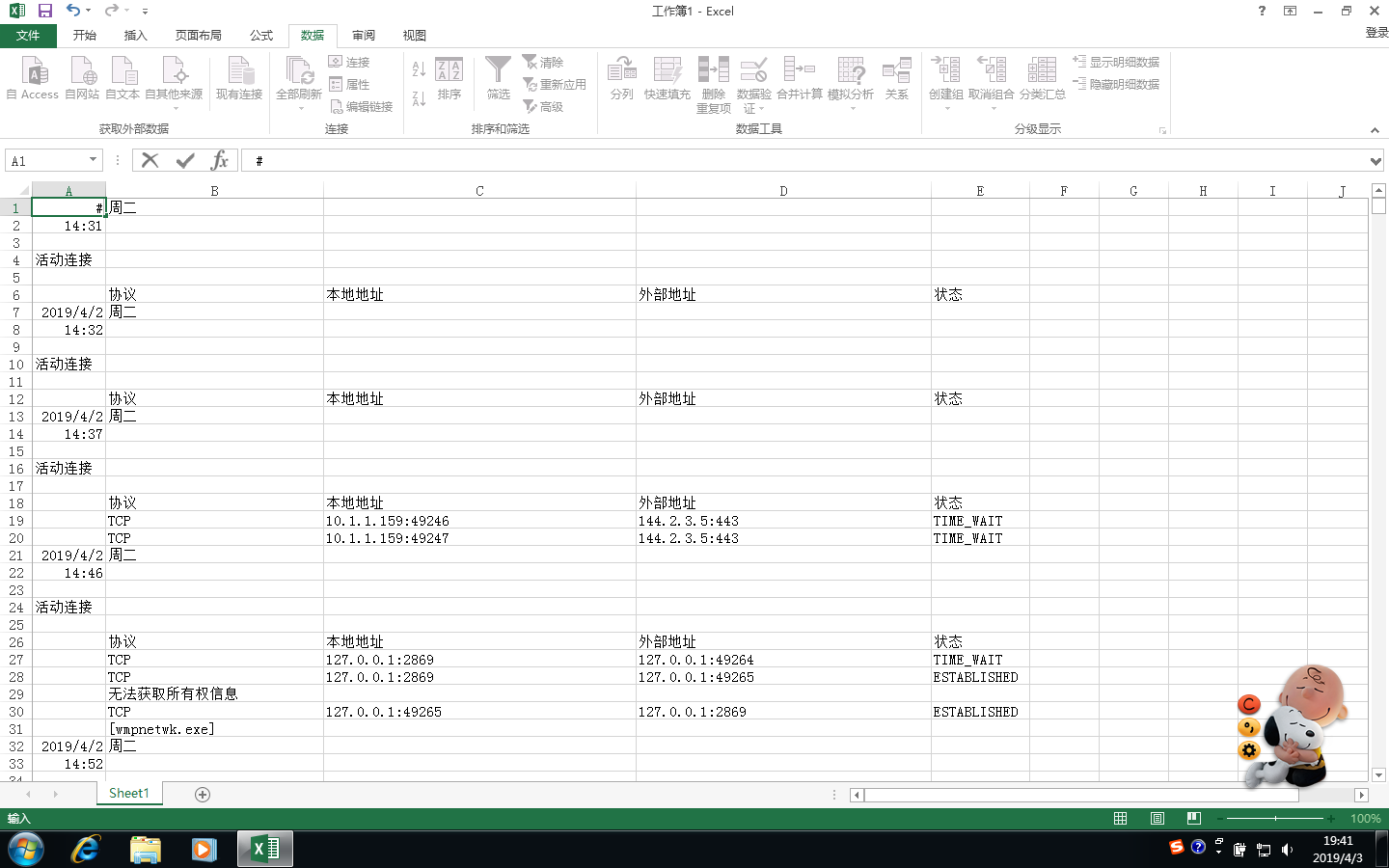
- 联网的信息汇总,可以看出该可执行文件联网通信次数
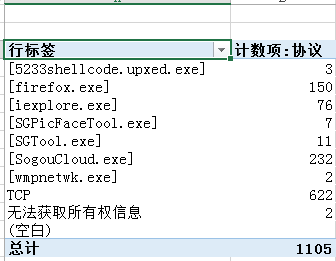
- 除此之外,还可以将所有的外网地址合并汇总,便于统计分析:

- 详细显示每一个外网连接时,本机的IP及端口:
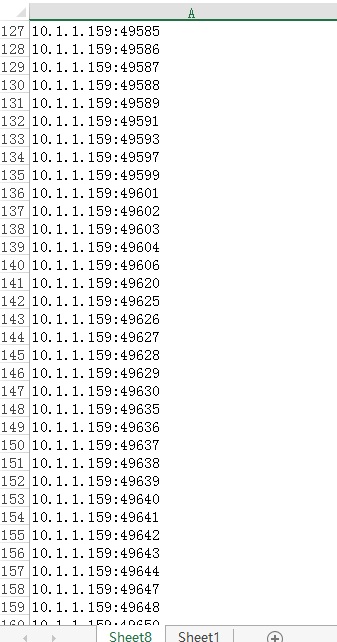
2、使用sysmon工具监控系统
- 在微软官方文档中,可以查看所有操作。
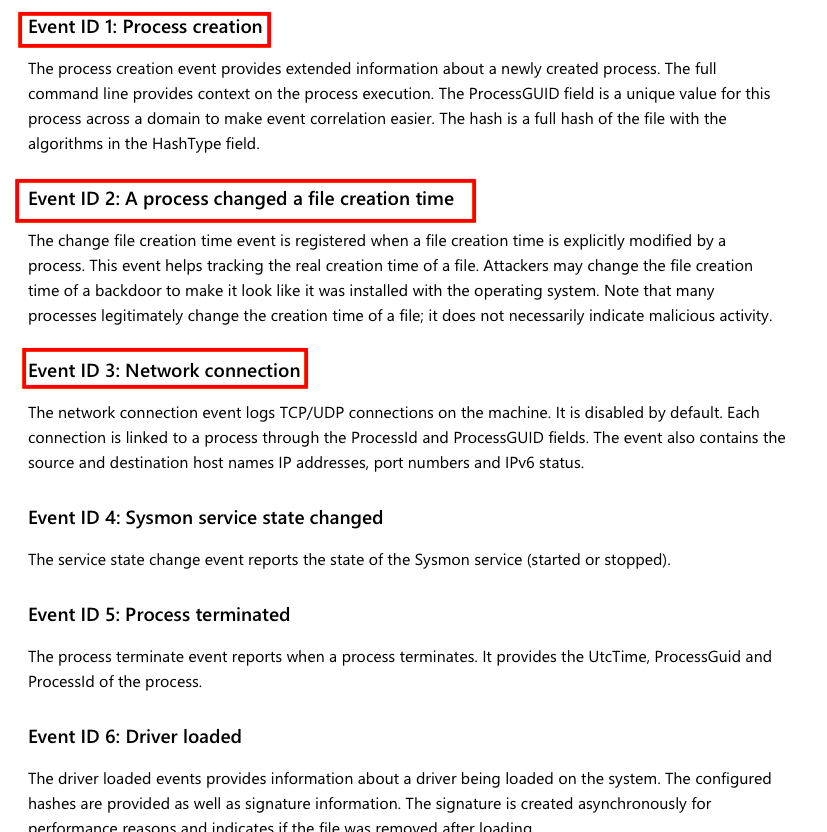
首先下载sysinternals。下载地址:https://docs.microsoft.com/zh-cn/sysinternals/downloads/sysmon
一键安装命令:
sysmon -accepteula -i -n

- 创建配置文件
Sysmon20165233.xml。我的配置文件如下:
<Sysmon schemaversion="3.10">
<!-- Capture all hashes -->
<HashAlgorithms>*</HashAlgorithms>
<EventFiltering>
<!-- Log all drivers except if the signature -->
<!-- contains Microsoft or Windows -->
<DriverLoad onmatch="exclude">
<Signature condition="contains">microsoft</Signature>
<Signature condition="contains">windows</Signature>
</DriverLoad>
<NetworkConnect onmatch="exclude">
<Image condition="end with">chrome.exe</Image>
<Image condition="end with">iexplorer.exe</Image>
<Image condition="end with">firefox.exe</Image>
<SourcePort condition="is">137</SourcePort>
<SourceIp condition="is">127.0.0.1</SourceIp>
<DestinationPort condition="is">80</DestinationPort>
<DestinationPort condition="is">443</DestinationPort>
</NetworkConnect>
<CreateRemoteThread onmatch="include">
<TargetImage condition="end with">explorer.exe</TargetImage>
<TargetImage condition="end with">firefox.exe</TargetImage>
<TargetImage condition="end with">svchost.exe</TargetImage>
<TargetImage condition="end with">winlogon.exe</TargetImage>
<SourceImage condition="end with">powershell.exe</SourceImage>
</CreateRemoteThread>
<ProcessCreate onmatch="include">
<Image condition="end with">chrome.exe</Image>
<Image condition="end with">iexplorer.exe</Image>
<Image condition="end with">firefox.exe</Image>
</ProcessCreate>
<FileCreateTime onmatch="exclude" >
<Image condition="end with">firefox.exe</Image>
</FileCreateTime>
<FileCreateTime onmatch="include" >
<TargetFilename condition="end with">.tmp</TargetFilename>
<TargetFilename condition="end with">.exe</TargetFilename>
</FileCreateTime>
</EventFiltering>
</Sysmon>
- 用
sysmon -c Sysmon20165233.xml命令指定配置文件。此时报错版本不匹配,只需将改成自己对应的版本即可。我的是:
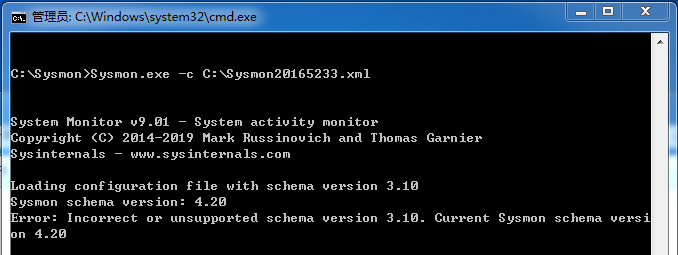
- 重新输入
sysmon -c Sysmon20165233.xml命令,完成配置。如下图所示:
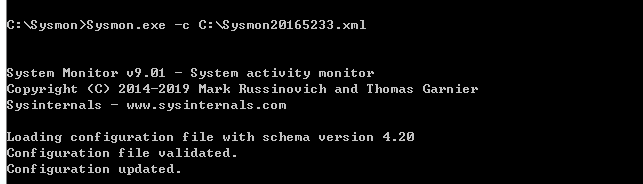
sysmon -u命令为停止服务。打开【开始】菜单,搜索【事件查看器】并打开,在左侧控制台树按照【事件查看器】->【应用程序和服务日志】->【Microsoft】->【Windows】依次展开,找到【Sysmon】下的【Operational】并双击打开:
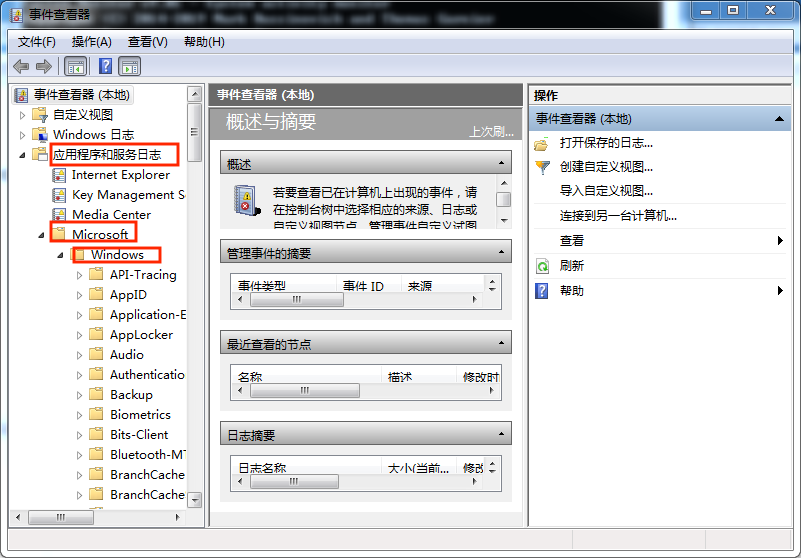
- 打开之前Exp3植入的
20165233shellcode.upxed.exe后门,Kali攻击机用meterpreter回连,可以看到连接的详细信息,包括ip、端口、pid等:

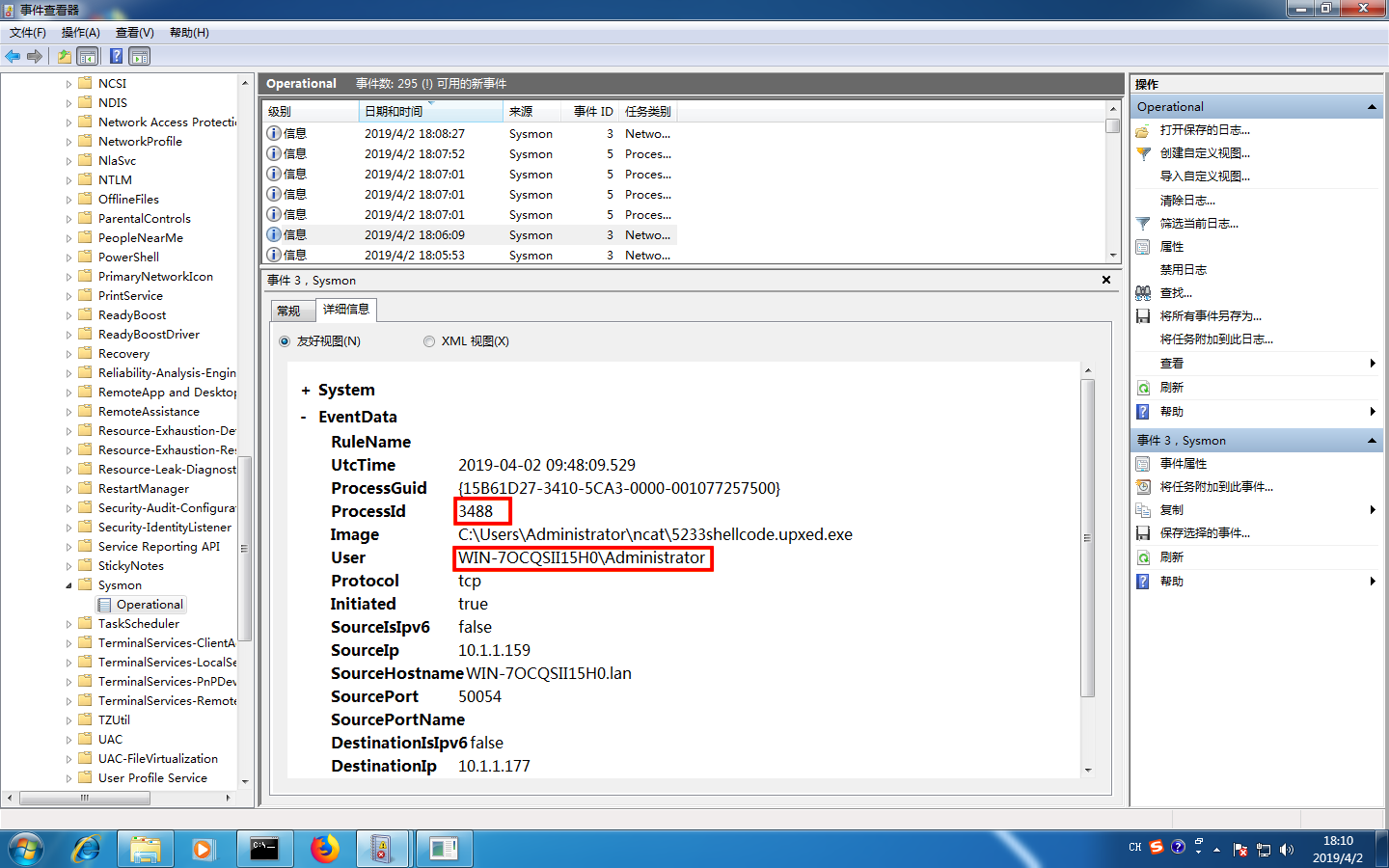
实验点二:恶意软件分析
分析该软件在(1)启动回连,(2)安装到目标机(3)及其他任意操作时(如进程迁移或抓屏,重要是你感兴趣)。该后门软件
(3)读取、添加、删除了哪些注册表项
(4)读取、添加、删除了哪些文件
(5)连接了哪些外部IP,传输了什么数据(抓包分析)
3、使用VirusTotal分析恶意软件
- 把生成的恶意代码
20165233shellcode.upxed.exe放在VirusTotal进行分析,基本情况如下:
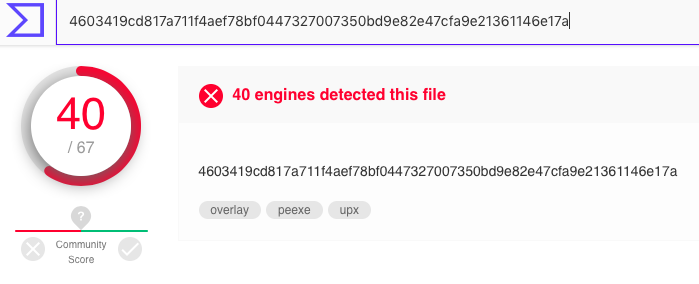
- 点击
Details可以查看基本属性以及加壳情况:
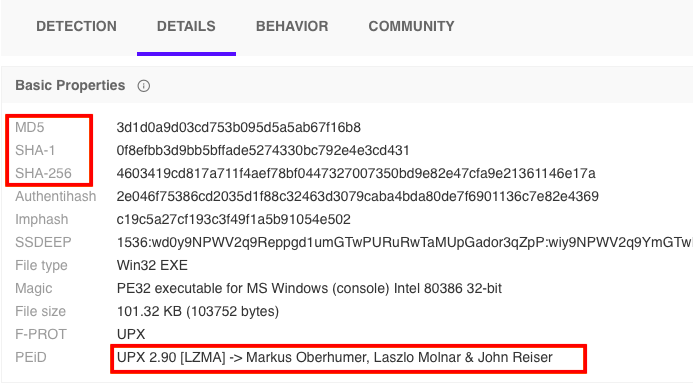
可以看出它的SHA-1、MD5摘要值、文件类型、文件大小,以及TRiD文件类型识别结果。
- 以及该恶意代码的算法库支持情况:
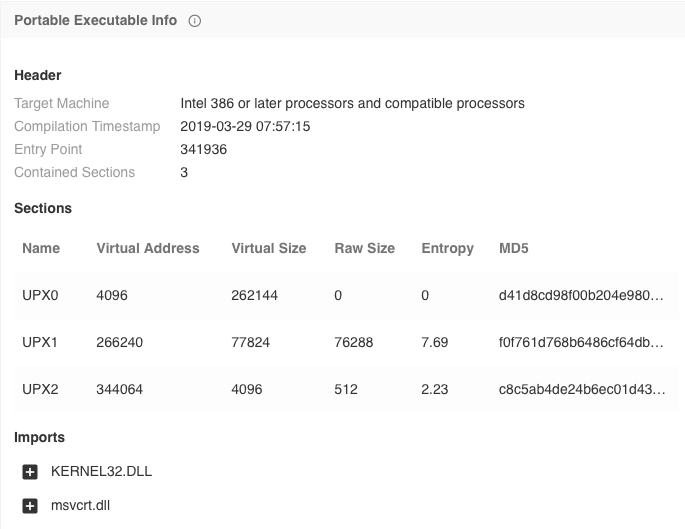
4、使用Process Monitor分析恶意软件
- 双击打开可执行文件,可以看到各个进程的详细信息,如下图所示:
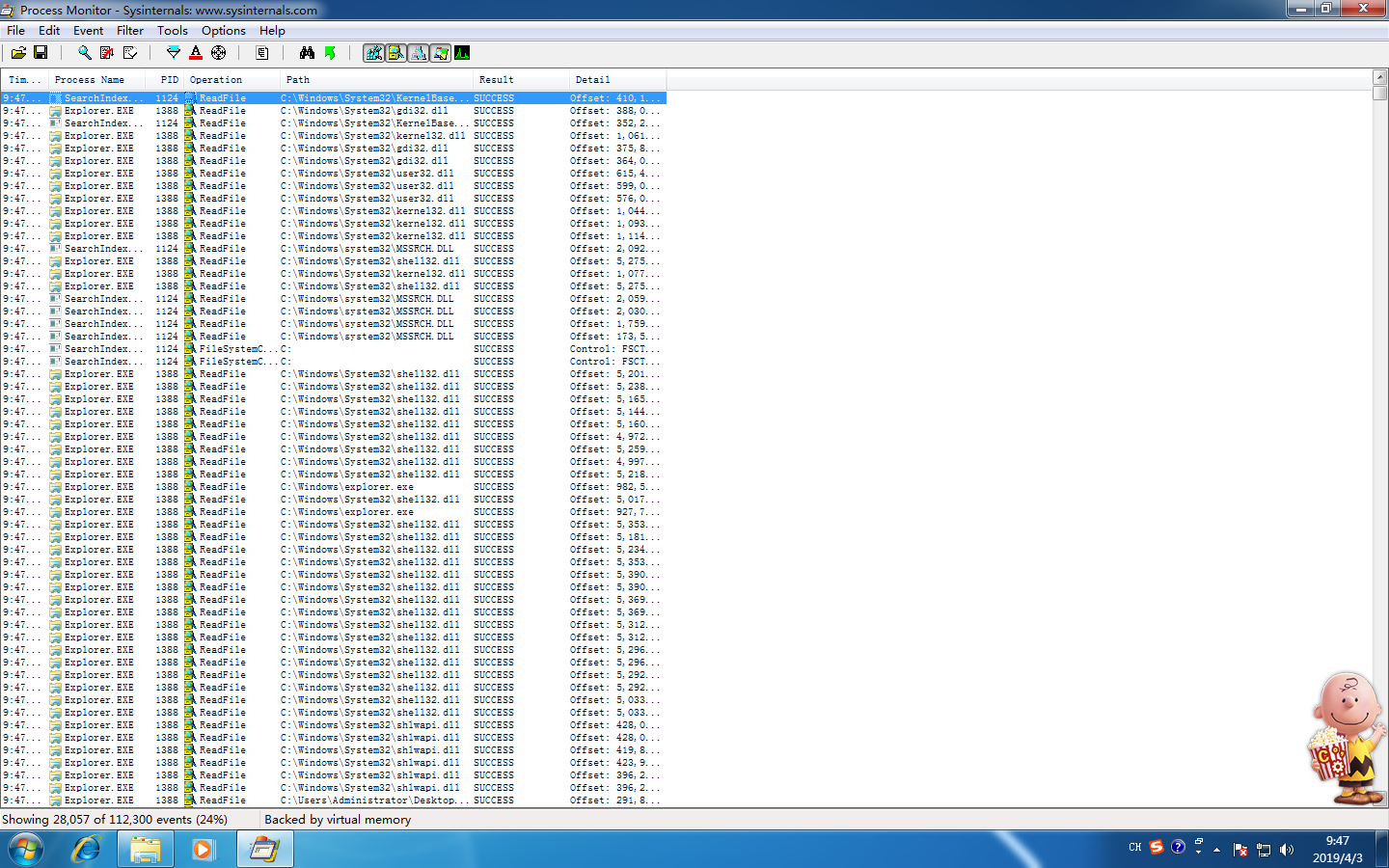
5、使用Process Explorer分析恶意软件
- 双击打开可执行文件,win7虚拟机运行木马,回连kali时,我们可以看到Process Explorer对其进行的记录:

6、使用PEiD分析恶意软件
- 安装好PEiD后,先检测Exp3中未加壳的后门程序:

- 再检测使用UPX加壳后的
20165233shellcode.upxed.exe,PEiD成功检测出了加壳的相关信息:

7、使用systracer分析恶意软件
先在win7虚拟机安装SysTracer软件。
基本步骤如下:
打开未植入后门的win7虚拟机保存快照,命名为Snapshot #1
将木马植入win7,对win7注册表、文件等进行快照,保存为Snapshot #2
打开kali的msfconsle,win7运行木马,回连kali,win7下再次快照,保存为Snapshot #3
在kali中对靶机进行查看文件操作
ls,win7下再次快照,保存为Snapshot #4在kali中对靶机进行屏幕截图操作,win7下再次快照,保存为Snapshot #5
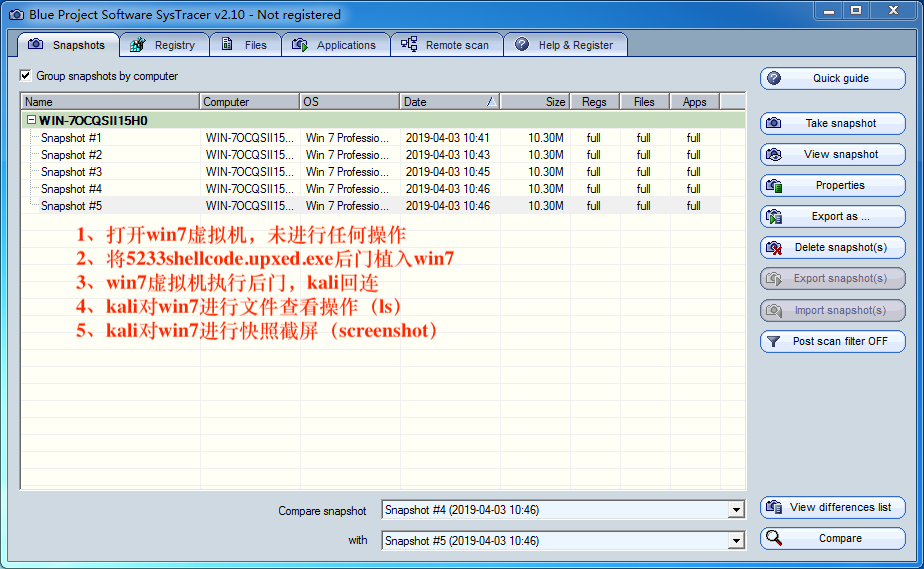
点击右下角“Compare”,比较五个快照的不同之处。
启动回连时,注册表发生了变化:

- 可以看到它启用了很多dll文件:
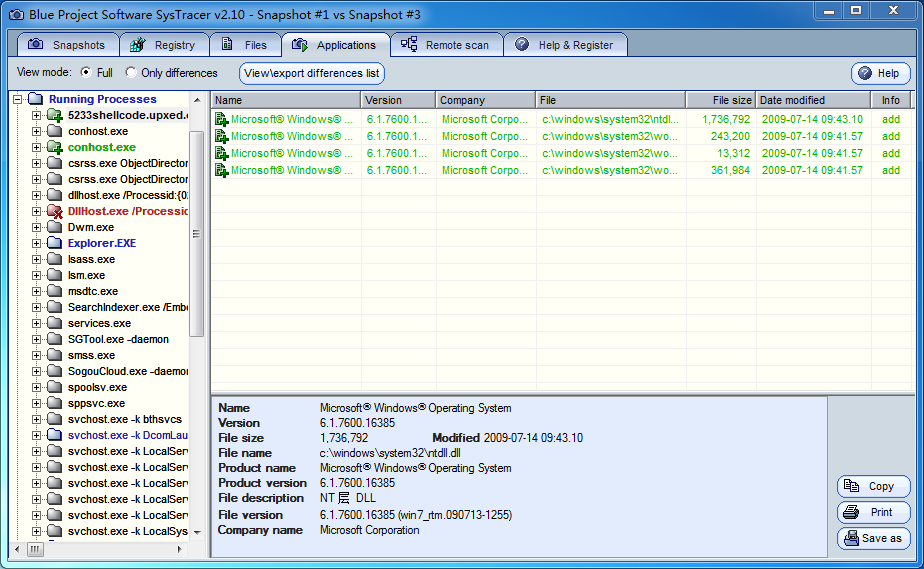
- 端口的连接情况如下:

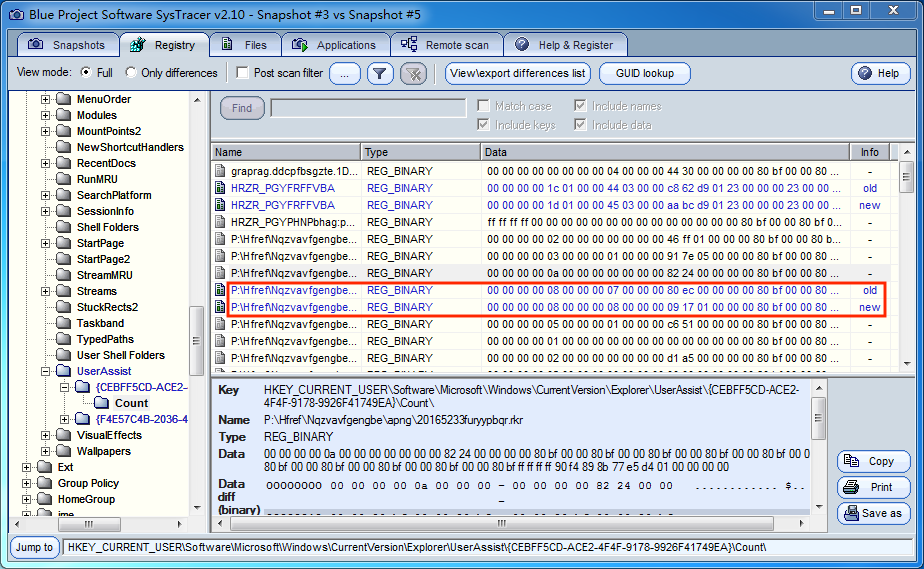
实验总结与体会
此次实验可以让我了解平时不使用电脑时,电脑都进行了哪些行为,通过联网记录,注册表,文件的变化,可以分析出电脑的异常行为,从而推测自己的电脑是不是背地里被人进行攻击和控制。
此次实验也使用了很多工具对主机进行监控,通过静态分析方法和动态分析方法这两种方法,来跟踪、分析。这些方法比起上一个实验的杀毒软件虽然数据量很大,分析较低效,但是更可靠有效果,可疑行为不会因为没有现有特征去比对而逃脱。
这次实验也给自己增强了对于电脑安全性的检查能力,结论就是不能依赖杀毒软件!!!
2018-2019-2 《网络对抗技术》Exp4 恶意代码分析 Week6 20165233的更多相关文章
- 2018-2019-2 20165325 网络对抗技术 Exp4 恶意代码分析
2018-2019-2 20165325 网络对抗技术 Exp4 恶意代码分析 实验内容(概要) 一.系统(联网)运行监控 1. 使用如计划任务,每隔一分钟记录自己的电脑有哪些程序在联网,逐步排查并且 ...
- 20145226夏艺华 网络对抗技术EXP4 恶意代码分析
20145226夏艺华 网络对抗技术EXP4 恶意代码分析(未完成版) 回答问题 (1)如果在工作中怀疑一台主机上有恶意代码,但只是猜想,所有想监控下系统一天天的到底在干些什么.请设计下你想监控的操作 ...
- 20155302《网络对抗》Exp4 恶意代码分析
20155302<网络对抗>Exp4 恶意代码分析 实验要求 •是监控你自己系统的运行状态,看有没有可疑的程序在运行. •是分析一个恶意软件,就分析Exp2或Exp3中生成后门软件:分析工 ...
- 20145208 蔡野 《网络对抗》Exp4 恶意代码分析
20145208 蔡野 <网络对抗>Exp4 恶意代码分析 问题回答 总结一下监控一个系统通常需要监控什么.用什么来监控. 监控一个系统通常需要监控这个系统的注册表,进程,端口,服务还有文 ...
- 20145215《网络对抗》Exp4 恶意代码分析
20145215<网络对抗>Exp4 恶意代码分析 基础问题回答 如果在工作中怀疑一台主机上有恶意代码,但只是猜想,所有想监控下系统一天天的到底在干些什么.请设计下你想监控的操作有哪些,用 ...
- 20155227《网络对抗》Exp4 恶意代码分析
20155227<网络对抗>Exp4 恶意代码分析 实践目标 1.是监控你自己系统的运行状态,看有没有可疑的程序在运行. 2.是分析一个恶意软件,就分析Exp2或Exp3中生成后门软件:分 ...
- 20155232《网络对抗》Exp4 恶意代码分析
20155232<网络对抗>Exp4 恶意代码分析 1.实践目标 1.1是监控你自己系统的运行状态,看有没有可疑的程序在运行. 1.2是分析一个恶意软件,就分析Exp2或Exp3中生成后门 ...
- 20155239 《网络对抗》Exp4 恶意代码分析
20155239 <网络对抗>Exp4 恶意代码分析 使用schtasks指令监控系统运行 先在C盘目录下建立一个netstatlog.bat文件,用来将记录的联网结果格式化输出到nets ...
- 20155304《网络对抗》Exp4 恶意代码分析
20155304<网络对抗>Exp4 恶意代码分析 实践内容 1.系统运行监控 1.1使用schtasks指令监控系统运行 我们在C盘根目录下建立一个netstatlog.bat的文本文件 ...
- 20155308《网络对抗》Exp4 恶意代码分析
20155308<网络对抗>Exp4 恶意代码分析 实践说明 实践目标 是监控你自己系统的运行状态,看有没有可疑的程序在运行. 是分析一个恶意软件,就分析Exp2或Exp3中生成后门软件: ...
随机推荐
- 在intent-filter中的配置
1.scheme约束和mimetype的数据类型,这些都可以自己去定义. 2.但是由于在MainActivity却不能直接将这两个参数分开来写,例如setdata和settype,这样会互相删除. 因 ...
- [LeetCode&Python] Problem 590. N-ary Tree Postorder Traversal
Given an n-ary tree, return the postorder traversal of its nodes' values. For example, given a 3-ary ...
- [LeetCode&Python] Problem 806. Number of Lines To Write String
We are to write the letters of a given string S, from left to right into lines. Each line has maximu ...
- CodeForces - 1097D:Makoto and a Blackboard (积性)
Makoto has a big blackboard with a positive integer n written on it. He will perform the following a ...
- ZOJ2067 经典 DP(单调队列优化)
题目:一个由‘.’和‘#’组成矩形,统计里面'.'组成的矩形的个数. 点击打开链接 自己写挂了,懒得搞了 #include <stdio.h> #include <string.h& ...
- day7 python学习
今日内容# 枚举 此代码可以用于对有一定值的列表进行按带序列号的方式打印出来 lis=['手机','电脑','潜艇','手表'] for index,i in enumerate(lis,1): pr ...
- mysql增删查改和alter
盗用两篇文章吧,因为觉得别人总结的已经够好了 http://blog.csdn.net/evankaka/article/details/45580845 http://www.blogjava.ne ...
- tomcat源码阅读之部署器
我们知道web应用是用Context实例表示的,而Context是部署到Host实例中的,因此tomcat的部署器是关联的Host实例.Context实例可以用WAR文件部署,也可以把整个web应用的 ...
- Mac 下 java环境 maven环境配置
java环境配置 下载jdk,按照提示安装 我下的是1.8.0版本,下载地址:http://www.oracle.com/technetwork/java/javase/downloads/jdk8- ...
- bzoj 2119 股市的预测——枚举长度的关键点+后缀数组
题目:https://www.lydsy.com/JudgeOnline/problem.php?id=2119 就是找差分序列上中间差 m 的相等的两段. 考虑枚举这样一段的长度 L .可以把序列分 ...
